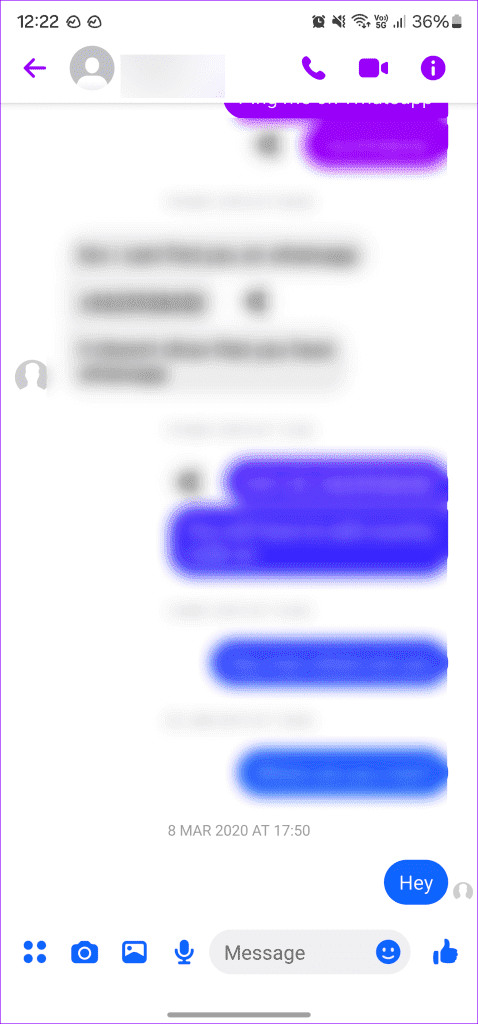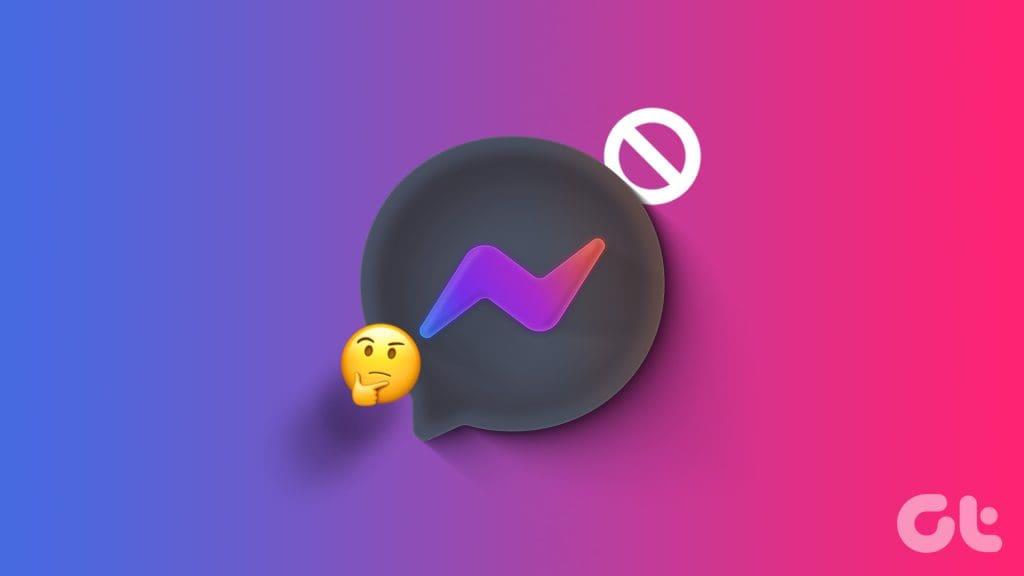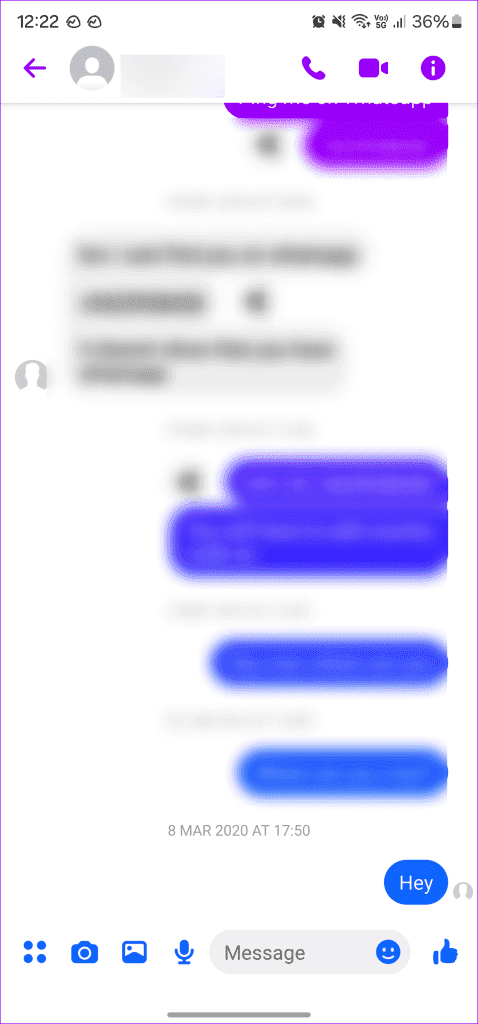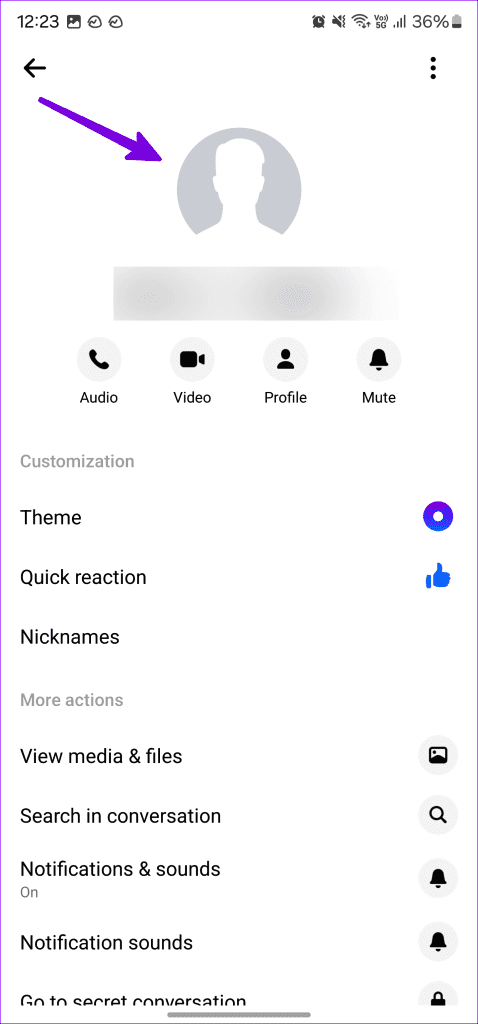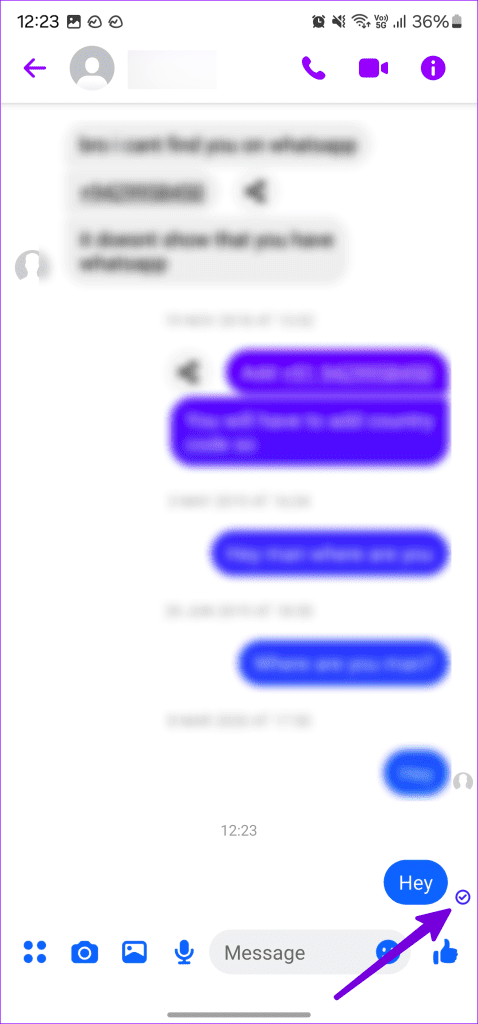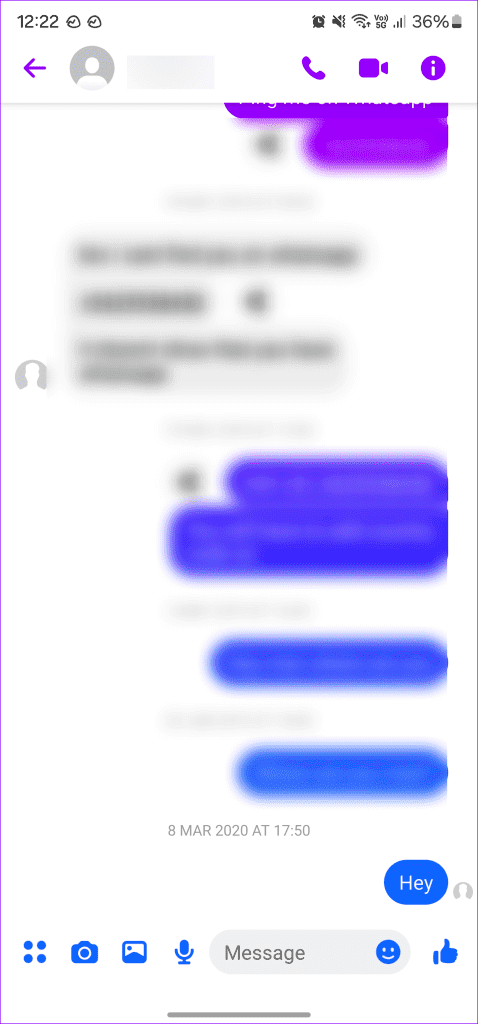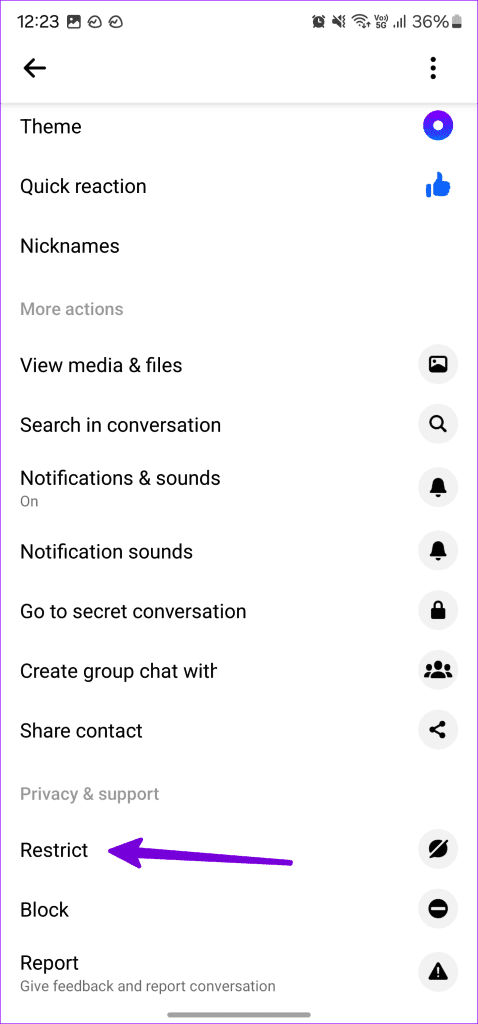Facebook Messenger tiene varias funciones de seguridad para mantener alejados a tus molestos amigos, extraños y familiares. Dado que es un complemento de privacidad, Messenger no te alerta cuando alguien te bloquea o restringe en la plataforma. Sin embargo, si tiene buen ojo para los detalles, puede hacer una suposición fundamentada sobre si alguien está restringido en Messenger.
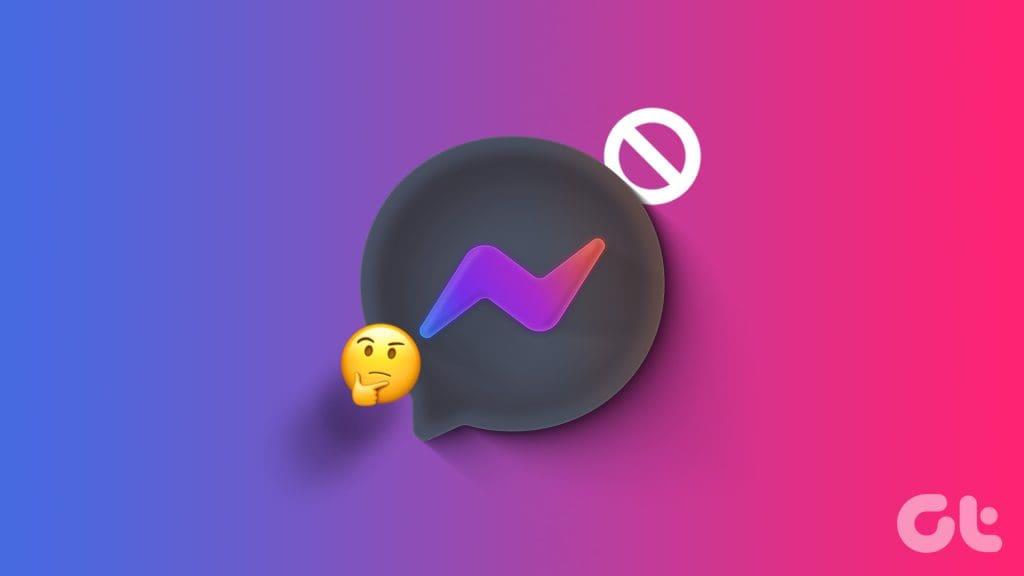
¿Notas que alguien te ignora continuamente en Facebook Messenger? Lo más probable es que la persona te haya restringido en la plataforma. Como no recibes ninguna alerta por lo mismo, debes confiar en varias señales para saber si alguien te restringió en Facebook Messenger . Antes de comenzar, primero comprendamos qué significa la función de restricción en Messenger.
¿Qué significa restringir en Facebook Messenger?
Antes de comenzar, necesitas conocer la función de restricción de Facebook Messenger. Cuando alguien te restringe, Facebook no le avisa sobre tus mensajes y llamadas entrantes. El teléfono del destinatario ni siquiera suena.
Tu conversación permanece intacta, pero Messenger oculta el hilo del chat en el menú Configuración. Si está restringido, tampoco verá el estado en línea ni la imagen de perfil de la persona. Estas son las dos señales de alerta principales para confirmar su estado restringido con alguien en la plataforma (más sobre esto más adelante).
Siguen siendo amigos en Facebook. Pero básicamente, estás en modo DND cuando la persona te restringe el acceso a Messenger.
Cómo saber si tienes restricciones en Messenger
Estas son las señales que debes buscar cuando alguien te restringe en Messenger. Puedes combinar todos los puntos y confirmar tu relación problemática con la persona.
1. Falta de respuestas
Cuando alguien te restringe en Messenger, la aplicación oculta tu conversación en sus aplicaciones móviles. Puedes enviar tantos mensajes como quieras, pero Messenger no notifica a la persona sobre ninguno de ellos.
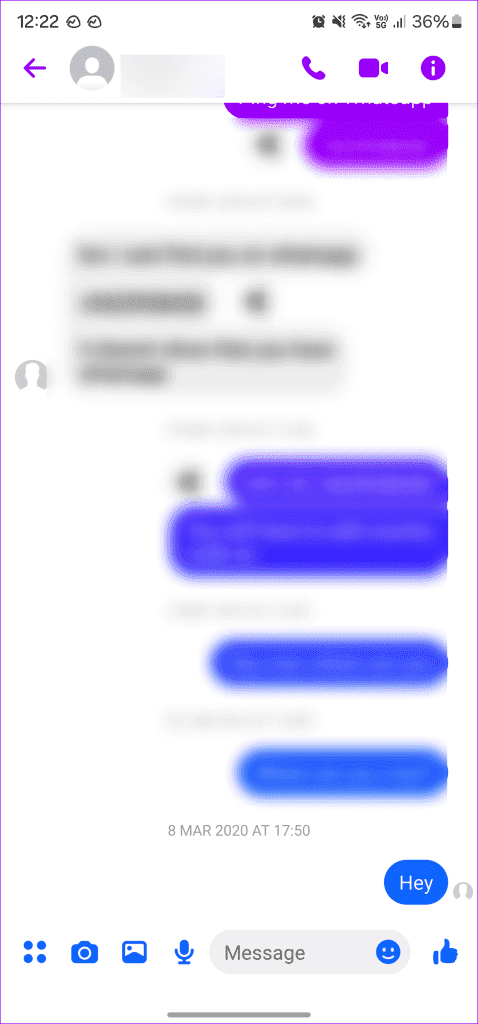
Si la persona no responde a tus mensajes durante varias semanas o meses, existen dos posibilidades: o la persona está inactiva en Messenger o te ha restringido en la plataforma.
2. Busque estado activo
También puedes verificar el estado activo de la persona en Messenger. Cuando estás restringido en Facebook Messenger, ya no puedes verificar el último estado activo de la persona en la plataforma.
Sin embargo, no es un truco infalible. Si la persona ha desactivado el estado activo en Messenger, no podrás verificar lo mismo. Puedes pedirles a tus amigos en común que verifiquen si pueden ver el estado activo de la persona. Si el estado es visible para otros, definitivamente estás restringido en la plataforma.
3. Verifique la imagen de perfil
Si la persona te ha restringido en Facebook Messenger, no podrás consultar su foto de perfil. Tenga en cuenta que no tener una imagen de cuenta puede ser una elección personal y no significa necesariamente que la persona en Messenger lo haya restringido.
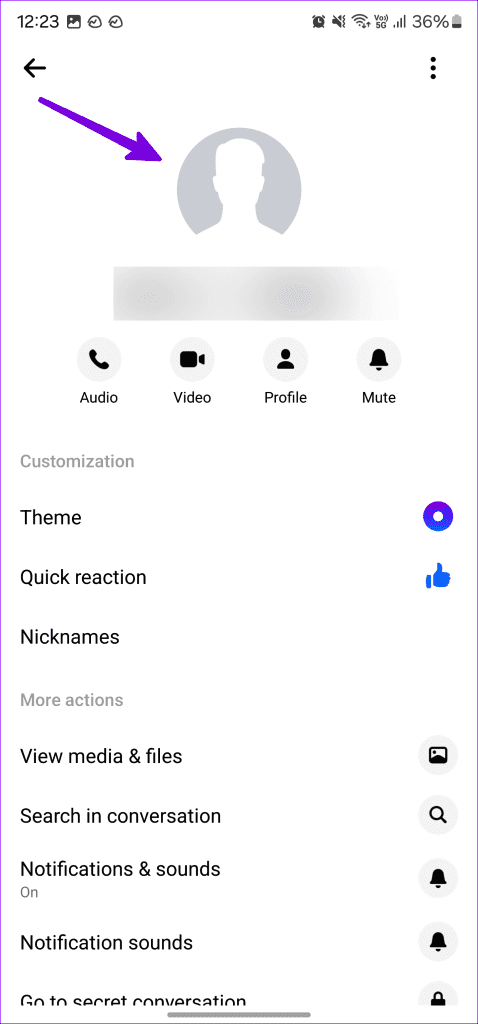
4. Verifique los mensajes enviados
Cuando estás restringido en Messenger, tus mensajes enviados nunca se enviarán. Técnicamente, aún puedes enviar mensajes, pero mostrarán una pequeña marca de verificación azul vacía. La aplicación no llenará el tick redondo.
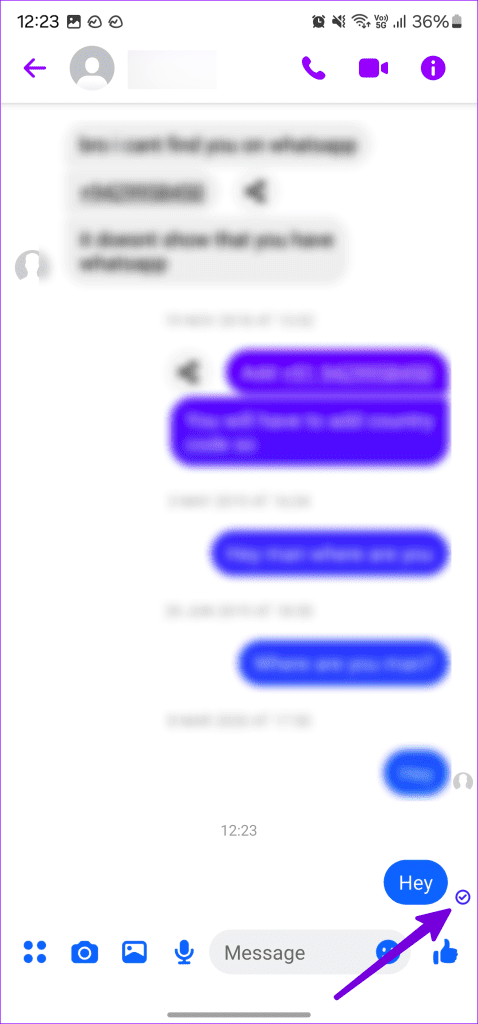
5. La persona no contesta la llamada
Es otra forma eficaz de comprobar si alguien te restringió en Messenger. Puedes llamar a la persona por Messenger, pero no contestará porque las llamadas no suenan en sus teléfonos .
6. Falta de actividad en Facebook
¿Alguien te restringió en Facebook Messenger? Si bien puedes echar un vistazo a sus publicaciones anteriores en la plataforma de redes sociales, no puedes consultar las nuevas. Si notas que alguien está ausente de Facebook durante algunos meses, es posible que esa persona te haya restringido.
Cómo restringir a alguien en Messenger
Puede combinar las indicaciones anteriores y verificar su estado restringido. Si desea devolverle el favor, siga los pasos a continuación para restringir dichas cuentas.
Paso 1: abre Facebook Messenger y selecciona una conversación.
Paso 2: selecciona el nombre del contacto en la parte superior.
Paso 3: desplácese hacia abajo hasta Privacidad y soporte y seleccione Restringir.
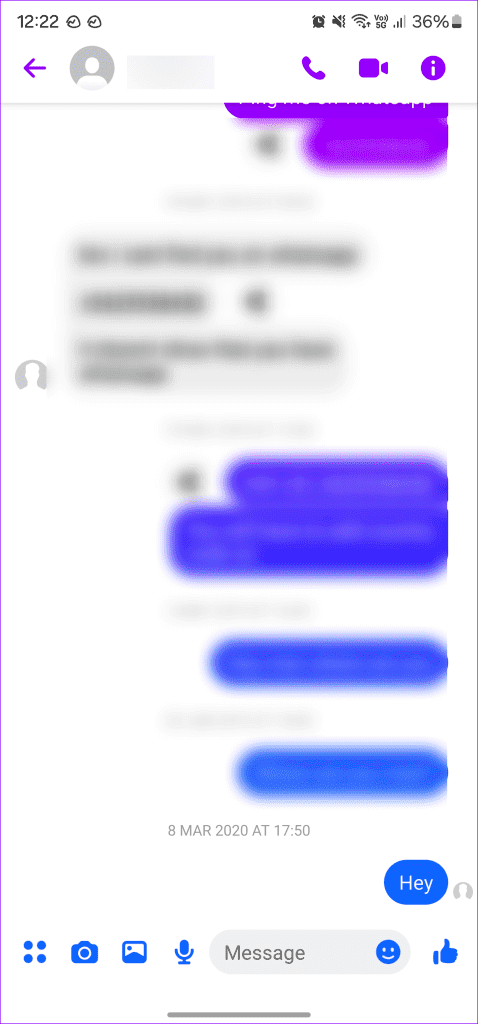
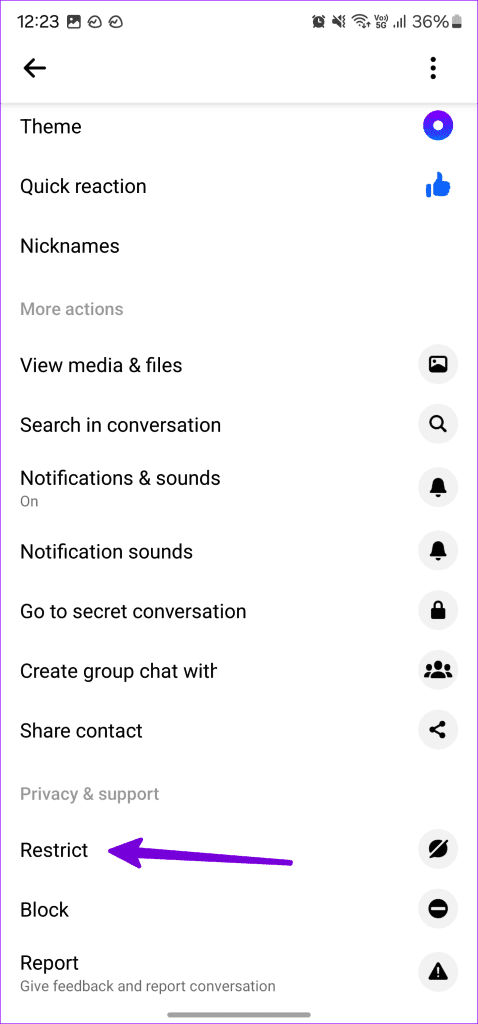
Los pasos anteriores siguen siendo idénticos en Messenger para iOS y Android.
Después de validar su estado restringido en Messenger, puede usar otra plataforma para establecer comunicación. Puedes solucionar las diferencias a través de amigos en común y pedirle a la persona que te elimine de la lista de restricciones.